Hvordan kopieres data fra / til flere regneark i Excel?
Normalt er det ikke svært at kopiere og indsætte data i Excel. Det kan dog være tidskrævende, når du skal kopiere en række data og indsætte dem i flere regneark. I denne tutorial vil jeg lære dig, hvordan du nemt får arbejdet gjort, og lære dig, hvordan du batchkopierer data fra flere regneark på én gang.
- Kopier og indsæt data i samme række af flere regneark
- Kopier den samme celle fra flere regneark
- Kopier alle data fra flere ark til et enkelt ark
Kopier og indsæt data i samme række af flere regneark
Vi kan kopiere en række data og indsætte på flere regneark med Fyld > På tværs af regneark funktion i Excel. Gør følgende:
1. Vælg det område i det aktuelle regneark, du vil kopiere og indsætte i andre regneark.
2. Gå til arkfanelinjen og vælg flere regneark (inklusive det aktuelle regneark), du vil indsætte dataene i. Se skærmbillede:
Bemærk: Ved at holde på Ctrl nøgle, kan du vælge flere ikke-tilstødende regneark ved at klikke på hvert regneark et efter et; Ved at holde Flytte nøgle, kan du vælge flere tilstødende regneark ved at klikke på det første regneark og det sidste.
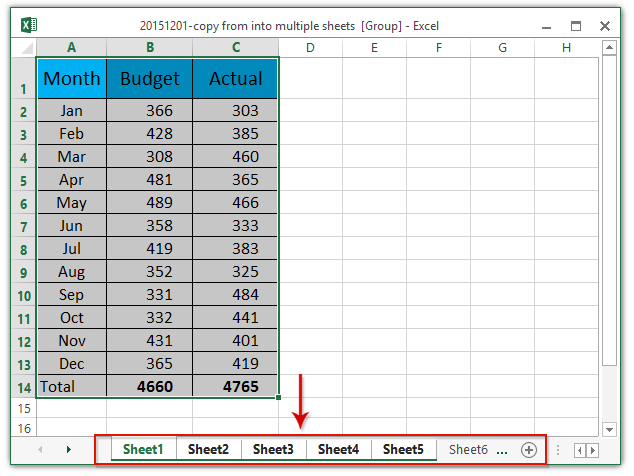
3. Klik Home > Fyld > På tværs af regneark. Se skærmbillede:

4. I åbningsdialogboksen Fyld tværs over regneark skal du kontrollere en indstilling baseret på dit behov og klikke på OK .
I vores tilfælde kontrollerer vi Alle valg og klik på OK knap. Se skærmbillede:
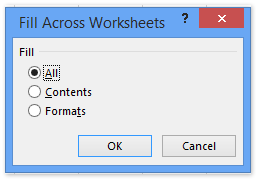
Og så kopieres det valgte dataområde fra de aktuelle regneark og indsættes i andre valgte regneark.
Kopier samme celle / række fra flere regneark
Denne metode introducerer Kutools til Excel Henvis dynamisk til regneark værktøj til at kopiere den samme celle fra flere regneark i Excel.
Kutools til Excel - Supercharge Excel med over 300 vigtige værktøjer. Nyd en 30-dages GRATIS prøveperiode uden behov for kreditkort! Hent den nu
1. Opret et nyt regneark ved at klikke på Ny .![]() or
or ![]() i arkfeltlinjen.
i arkfeltlinjen.
2. Vælg cellen (siger celle D7) i det nye oprettede regneark, hvis celleindhold du vil kopiere fra et andet regneark, og klik på Kutools > Mere (i Formula gruppe)> Henvis dynamisk til regneark. Se skærmbillede:
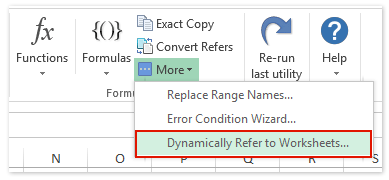
3. I den åbne dialogboks Udfyld regneark Referencer, tak (1) vælg en indstilling fra Udfyld ordre rulleliste (2) Kontroller de regneark, som du vil kopiere celleindholdet fra i Liste over regneark afsnit; og (3) Klik på Udfyld rækkevidde knappen og Luk knappen successivt. Se skærmbillede:

Og så kopieres indholdet af den samme celle fra de angivne regneark til det aktuelle regneark. Se skærmbillede:

Kutools til Excel - Supercharge Excel med over 300 vigtige værktøjer. Nyd en 30-dages GRATIS prøveperiode uden behov for kreditkort! Hent den nu
Kopier alle data fra flere ark til et enkelt ark
Denne metode taler om en løsning til at kopiere alle data fra flere regneark og derefter indsætte i et nyt regneark af Kutools til Excel's Kombiner (regneark) nytte.
Kutools til Excel - Supercharge Excel med over 300 vigtige værktøjer. Nyd en 30-dages GRATIS prøveperiode uden behov for kreditkort! Hent den nu
1. Klik Kutools Plus > Kombiner for at åbne dialogboksen Kombiner regneark.

2. I åbningen Kombiner regneark - guiden Trin 1 af 3 skal du kontrollere Kombiner flere regneark fra projektmappen til et regneark valgmulighed, og klik på knappen Næste knap. Se skærmbillede:

3. I guiden Kombiner regneark – Trin 2 af 3 skal du kun kontrollere den aktuelle projektmappe i Liste over projektmapper afsnit; Kontroller de regneark, du vil kopiere data fra i Liste over regneark sektion, og klik på knappen Næste .

Bemærk: The samme rækkevidde knappen kan hjælpe dig med hurtigt at angive det samme område i hvert regneark som det regnearkområde, du valgte i Liste over regneark sektion.
4. I guiden Kombiner regneark - Trin 3 af 3 skal du konfigurere indstillingerne efter behov og klikke på Finish .

5. Og så dukker en dialogboks Kombiner regneark op og beder dig om at gemme kombinationsscenarierne. Klik på Ja knappen eller Ingen knap, som du har brug for. I vores tilfælde klikker vi på Ingen .

Indtil videre har vi kopieret dataene fra alle valgte regneark og indsat i en ny projektmappe.
Demo: kopier data fra / til flere regneark i Excel
Relaterede artikler:
Spejl / link celler på tværs af regneark i Excel
Definer navngivet række på tværs af regneark i Excel
Opret diagram på tværs af / fra flere regneark i Excel
Anvend betinget formatering på tværs af regneark / projektmapper
Bedste kontorproduktivitetsværktøjer
Overlad dine Excel-færdigheder med Kutools til Excel, og oplev effektivitet som aldrig før. Kutools til Excel tilbyder over 300 avancerede funktioner for at øge produktiviteten og spare tid. Klik her for at få den funktion, du har mest brug for...

Fanen Office bringer en grænseflade til et kontor med Office, og gør dit arbejde meget lettere
- Aktiver redigering og læsning af faner i Word, Excel, PowerPoint, Publisher, Access, Visio og Project.
- Åbn og opret flere dokumenter i nye faner i det samme vindue snarere end i nye vinduer.
- Øger din produktivitet med 50 % og reducerer hundredvis af museklik for dig hver dag!
